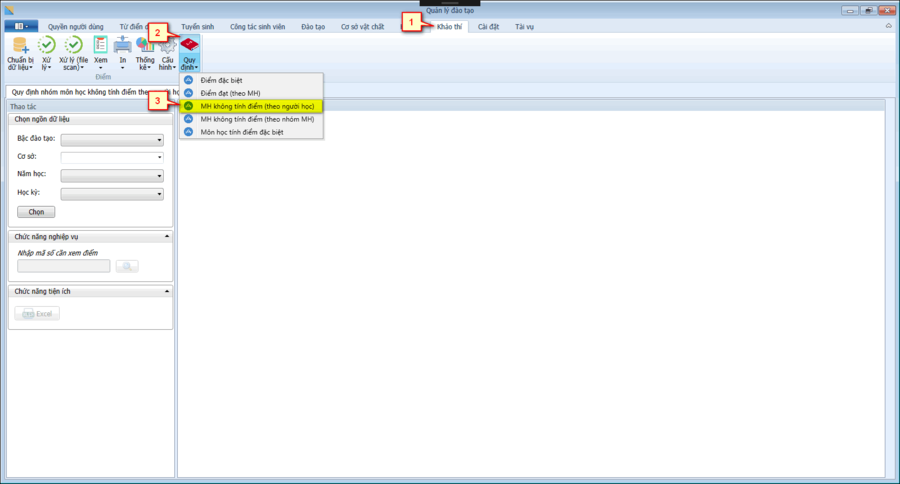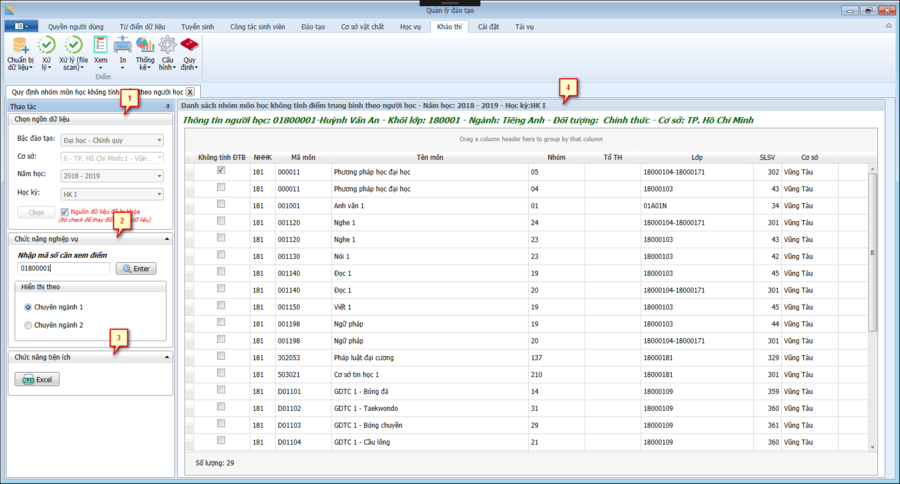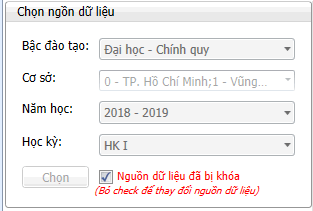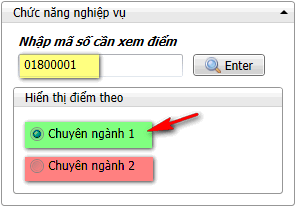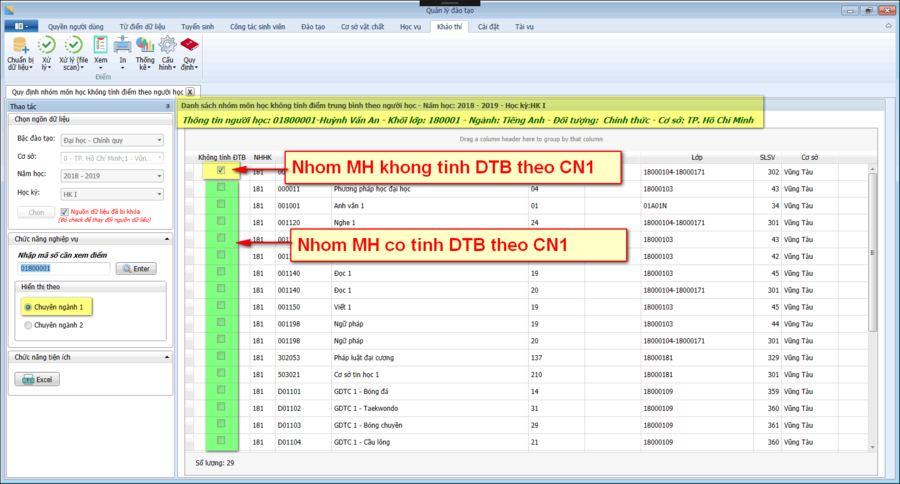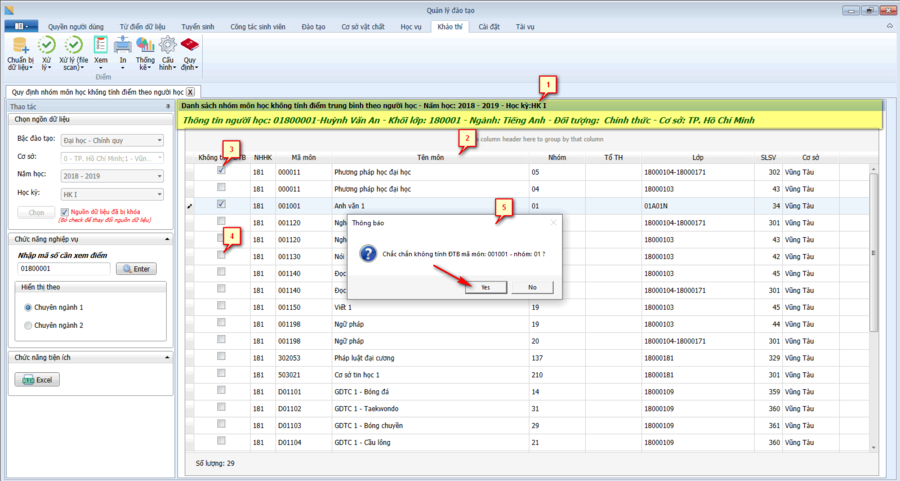MÔN HỌC KHÔNG TÍNH ĐIỂM (THEO NGƯỜI HỌC)
Vị trí của chức năng trên ứng dụng
Thao tác như hình để mở chức năng môn học không tính điểm (theo người học).
Hướng dẫn cách xử lý và giải thích
Nguồn dữ liệu
- Bắt buộc chọn đầy đủ nguồn dữ liệu trước khi nhấn chọn để xử lý kết quả. Dựa vào nguồn dữ liệu đã chọn hệ thống sẽ xử lý lấy dữ liệu tương ứng.
- Sau khi hệ thống xử lý thành công thì mới được thao tác đến các chức năng khác (tìm kiếm, xuất excel,...), đồng thời nguồn dữ liệu sẽ bị khóa nhằm đảm bảo nguồn dữ liệu không bị thay đổi khi thao tác một số chức năng nghiệp vụ không bị ảnh hưởng đến kết quả khi xét.
Chức năng nghiệp vụ
Sau khi thao tác chọn đầy đủ nguồn dữ liệu mới được phép thao tác nhập mã số người học. Tùy vào lựa chọn của người dùng hệ thống sẽ xử lý trả ra kết quả nhóm môn học không tính ĐTB theo chuyên ngành tương ứng (Như hình là hiển thị theo CN1)
Demo: Ảnh kết quả sau khi hệ thống xử lý xong
Chức năng tiện ích
Tương tự như chức năng tiện ích của Xem danh sách môn học mở.
Bảng kết quả xử lý
Ảnh kết quả khi nhập mã số hợp lệ
- Giải thích cho hình trên:
- Thông tin cơ bản của người học theo mã số đã nhập
- Các môn mà người học đã đăng ký trong học kỳ đã chọn
- Nhóm môn học mà người học này đăng ký không được tính ĐTB
- Nhóm môn học mà người học này đăng ký tính ĐTb bình thường
- MessageBox xác nhận việc kích hoạt hoặc hủy kích hoạt không tính ĐTB một nhóm môn của người học
Lưu ý: Để cập nhật không tính ĐTB theo môn học check trực tiếp vào vô checkbox trên bảng kết quả rồi xác nhận như hình.